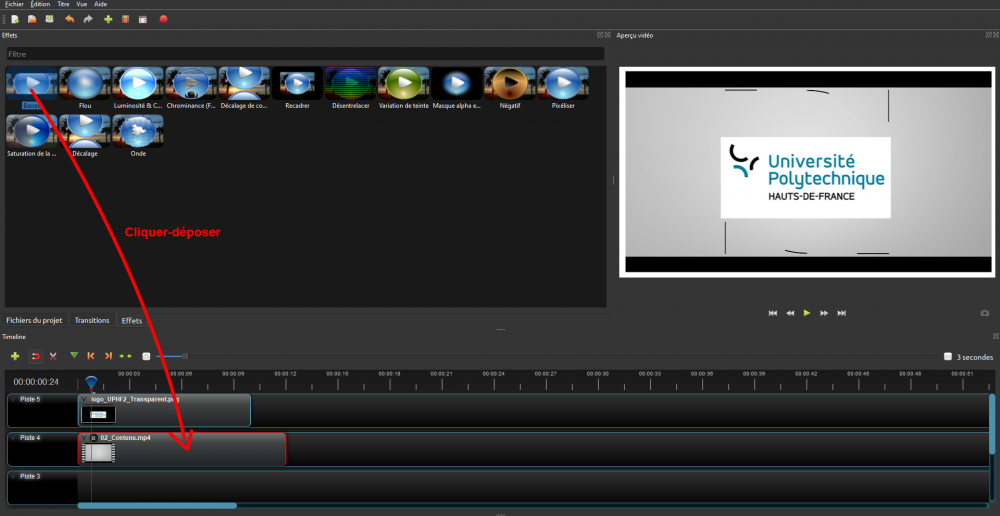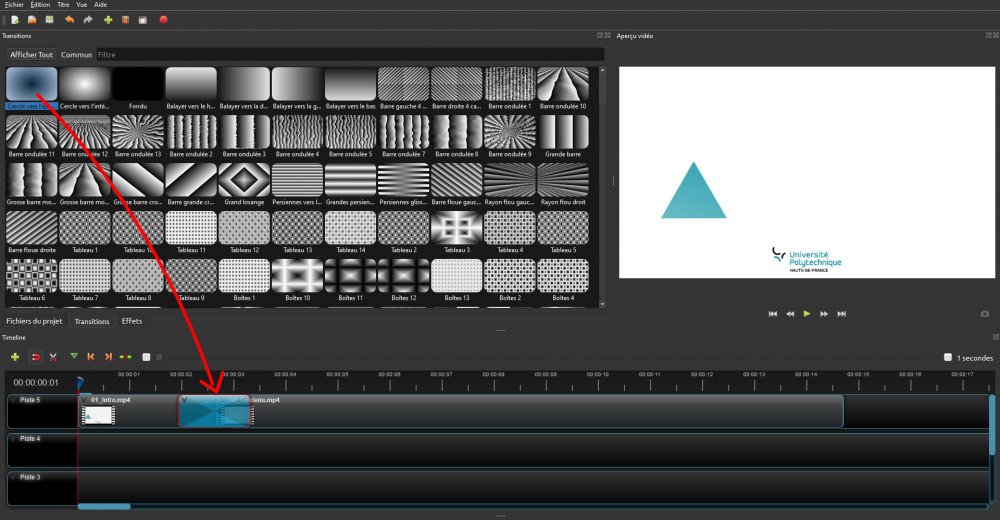OpenShot - Effets et transitions
Visionnez ici le tutoriel en vidéo :
Les effets et les transitions sont accessibles dans deux onglets en bas de la zone “Fichiers du projet”.
Les effets
Les effets permettent de retoucher et d’améliorer des clips vidéos. Openshot ingère une bibliothèque d’effets.
Vous pouvez déposer un effet directement sur un clip que vous souhaitez modifier par un simple glisser-déposer.
Voici la liste des différents effets :
- Barres Permet d'ajouter des barres autour d'un clip.
- Flou Permet de flouter un clip.
- Luminosité/contraste permet de corriger la luminosité ou le contraste d'un clip.
- Chrominance Permet de rendre transparent une couleur (utilisé pour les fonds verts).
- Décalage de couleur Permet de décaler certaines couleurs d'une image pour donner par exemple un effet d’aberration chromatique.
- Recadrer Permet de rogner une partie du clip.
- Désentrelacer Permet de supprimer l'entrelacement d'une vidéo. Plus d'informations ici.
- Variation de teinte Permet de retoucher la couleur d'un clip.
- Masque alpha Permet de modifier la transparence d'un clip.
- Négatif Permet d'inverser les couleurs d'un clip.
- Pixeliser Permet de pixeliser une zone de l'image.
- Saturation de couleur Permet d'ajuster la saturation des couleurs du clip.
- Onde Permet de déformer un clip.
Note : Plusieurs effets peuvent être attribués au même clip.
Lorsque vous appliquez un effet sur un clip, un petit icône avec une lettre apparait en haut à gauche du clip. Pour accéder aux propriétés de l’effet, ou le supprimer, il suffit de faire un clic droit sur cette icône.
Les transitions
En rédaction
Les transitions permettent de modifier la manière dont le logiciel va passer d'un clip à l'autre (ex : fondu).
La bibliothèque d'Openshot, intègre près de 400 modèles différents.
Tout comme les effets, il est possible de déposer une transition directement sur la Timeline par un simple glisser-déposer.
Une transition constitue un objet à part entière représenté dans la Timeline par une zone bleue. Elle est donc modifiable en terme de durée ou de position. Il est possible d'accéder à ses propriétés par un clic droit. Si vous superposez deux clips ensemble, Openshot créera automatiquement une transition en fondu.
Essayez de rester assez simple sur les transitions. Une vidéo avec beaucoup de transitions parait vite surchargée.